На быстродействие операционной системы влияют многие факторы, такие как тактовая частота процессора, объем оперативной памяти, жесткий диск и наличие на нем свободного места, дата последней дефрагментации. Также к замедлению работы компьютера могут привести одновременно исполняемые приложения. Поэтому рекомендуется удалить из автозагрузки лишние программы. Сделать это можно несколькими способами, в зависимости от собственных предпочтений и типа используемой операционной системы.

Что можно почистить?
Из автозагрузки можно удалять все несистемные приложения. Грубо говоря, стоит исключить неиспользуемые прикладные программы, такие как:
- iTunes Helper;
- QuickTime;
- Apple Push;
- Adobe Reader;
- Skype;
- Google Chrome;
- Evernote Clipper;
- Microsoft Office.
Проще ответить на вопрос, что нельзя удалять из списка автозагрузки (т.е. программы от Windows и Microsoft). Но и тут есть свои особенности и «подводные камни»: иногда вирусное ПО маскируется под продукцию известных поставщиков программных решений.
Автозагрузка в Windows 10 | Как удалить или добавить программу
Windows 7
Чтобы удалить программу из автозагрузки в Windows 7, потребуется следовать инструкции:

- Зайти в пункт меню «Панель управления», который находится в «Пуске» (логотип Винды в левом нижнем углу экрана).
- Выбрать закладку «Система и безопасность», проскролить вниз экрана и перейти по гиперссылке «Администрирование».
- Дважды щелкнуть по ярлычку «Конфигурации системы».
- Перейти в закладку «Autostart»: в данном пункте отображаются все элементы, которые запускаются вместе с Виндовс.
- Некоторые пункты меню должны быть активированы, так как в противном случае в Windows не будут работать те или иные приложения. Поэтому перед отключением того или иного исполняемого файла необходимо проверить в столбике «Команда» каталог файла, к которому обращается программа для запуска своих компонентов. Ликвидировать ПО из папки Windows не стоит. Другое дело, если элемент находится в фолдере Program Files или в «левой» директории на жестком диске.
- Чтобы удалить лишнюю автозагрузку, достаточно убрать галочку, расположенную слева от нежелательного объекта, после чего тапнуть на интерактивную клавишу «Применить» и нажать на «ОК».
- На экране появится уведомление: «Чтобы изменения вступили в силу, может потребоваться перезагрузка компьютера». Нажать на «Перезагрузку».
- После включения компьютера можно зайти в msconfigt и проверить, исключено ли ПО из списка autostart. Если ПО продолжает запускаться, то, скорее всего, «зловредный» автозапуск прописан в одной из задач «Планировщика заданий» (о том, как исключить задание из «Планировщика», см. ниже).
Обратите внимание! Для упрощения процесса поиска инструмента «Конфигуратор системы» можно воспользоваться сочетанием Win + R. В открывшемся диалоговом окне ввести ключ «msconfig.exe» и нажать на клавишу Enter. На экране появится окошко «Конфигурации системы». Перейти во вкладку «Автозагрузка» и произвести необходимые манипуляции.
Кроме того, можно без труда удалить автозагрузки из реестра. Для этого необходимо вызвать окошко Registry Editor и выполнить соответствующие операции:
- Зажать комбинацию Win + R и вбить ключ «regedit.exe».
- Первым делом требуется сохранить текущую структуру реестра на случай возникновения непредвиденных ситуаций. Для этого вызвать меню «Файл», нажать на «Экспорт…». Ввести любое имя для reg-файла, диапазон в левом нижнем углу – «Весь реестр», тип – «.reg». Выбрать нужную директорию для хранения данных и тапнуть на интерактивную кнопку «Сохранить».
- Вернувшись в окошко «Редактора», перейти в первую ветку реестра под названием HKEY_LOCAL_MACHINE. Раскрыть список каталога SOFTWARE, затем нажать на стрелочку рядом с директорией Microsoft, папкой Windows, фолдером Current Version и выбрать нужный путь к папке, в которой хранится перечень автоматически запускаемых приложений, т.е. «Run». В адресной строке должен отобразиться путь:

«КомпьютерHKEY_LOCAL_MACHINESOFTWAREMicrosoftWindowsCurrentVersionRun»
- Для уничтожения того или иного элемента из списка автозагружаемых приложений достаточно щелкнуть по объекту правой клавишей мышки, и из контекстного меню выбрать опцию «Удалить».
- На экране появится уведомление типа: «Подтверждение удаления параметра». Нажать на кнопочку «Да».
- Кроме того, в реестре содержится еще одна папка, в которой хранятся данные об автозагрузке программ всех юзеров данного компьютера. Чтобы в нее попасть, достаточно перейти в каталог под названием HKEY_CURRENT_USER, после чего проделать аналогичный путь, как и в случае с папкой HKEY_LOCAL_MACHINE.
- Разыскать нежелательные записи в реестре и нажать на клавишу «Delete».
- Подтвердить свое намерение, тапнув на «Да».
- Осуществить рестарт компьютниж
Совет! Можно воспользоваться одной из доступных утилит, созданных специально для контроля автозагрузки. К таким прикладным программам, в частности, относятся Autoruns, Autorun Organizer и Sysinternals Suite.

Windows 10
Удалить лишнее из автозагрузки Windows 10 можно, выполняя простые манипуляции:
- Тапнуть по значку в виде увеличительного стекла, который находится на панели задач. Ввести ключ «Диспетчер задач» или «taskmgr», затем тапнуть на «Enter».
- Также попасть в «Диспетчер задач» можно при помощи сочетания клавиш Ctrl + Shift + Escape.
- Перейти на вкладку «Автозагрузка», разыскать ненужную программу, щелкнуть по ней правой кнопкой мыши, из контекстного меню выбрать опцию «Отключить».
- Перезагрузить компьютер.
- Если после перезагрузки программа появляется на компьютере вновь, то для удаления приложения из автозагрузки потребуется почистить «Планировщик заданий», а также проверить файлик hosts на наличие вирусов и угонщиков программ.

Для очистки «Планировщика заданий» необходимо строго следовать инструкции:

- Тапнуть по лупе на панели задач (левый нижний угол) и вбить ключ «Планировщик». Тапнуть на клавишу
- В открывшемся диалоговом окне перейти в «Библиотеку планировщика». Придется проверить все задачи, чтобы распознать триггер для автозапуска нежелательного ПО. Только тщательная проверка Task Scheduler позволит удалить из автозагрузки ранее удаленные из списка autostart программы.
- Для проверки того или иного элемента достаточно щелкнуть по нему дважды левой клавишей мышки и проверить вкладку «Триггеры» и «Действия». Если в закладке «Действия» стоит опция запуска нежелательной программы и указывается конкретный путь к исполняемому файлу (либо ссылка на Интернет-ресурс), то от такой задачи следует незамедлительно избавиться.
- Для уничтожения той или иной задачи нужно щелкнуть по удаляемому элементу вкладки «Библиотеки планировщика» правой клавишей мышки, выбрать опцию контекстного меню «Отключить», а затем нажать на красный крестик в правом нижнем углу утилиты – «Удалить».
- Дополнительно следует проверить ПК на наличие остаточных файлов при помощи софта Reg Organizer.
Удалить списки из автозагрузки в Windows 10 можно также при помощи редактора реестра (инструкция по запуску штатной утилиты аналогична, как и в Windows 7). Сами ключи располагаются по адресам:
- HKLM SoftwareMicrosoft Windows NTCurrentVersion ScheduleTaskcache Tasks;
- HKLM SoftwareMicrosoft Windows NTCurrentVersion ScheduleTaskcache Tree.
Что касается файловой системы, то данные по списку autostart хранятся в «C:WindowsSystem32Tasks».
Обратите внимание! Неплохим инструментом для удаления файлов из автозагрузки является Anvir task manager. В данном приложении можно проследить все процессы, узнать надежность издателя ПО, оперативно ликвидировать «зловредные» процессы и многое другое.
Источник: xn—-7sbbnvnbd8df8h.xn--p1ai
Настройка автозагрузки — убираем ненужные программы из трея!

Что такое трей (автозагрузка) и как удалить с него программы?
Трей – это информационная панель, смотрите в правом нижнем углу окна экрана, в ней поселились все те программы, которые потребляют оперативную память и тем самым замедляют работоспособность — тормозят ваш ПК!
При старте операционная система Windows загружает еще ряд необходимых для полноценной работы программ.
Но среди них есть совсем ненужные.
К примеру антивирус должен всегда быть в автозагрузке, иначе он не сможет ловить и отслеживать вредоносные вирусы.
А вот Torrent, daemon tools или Skype, различные службы и агенты совсем не нужны в папке автозагрузки.
Они лишь потребляют ресурсы системы. Могут изрядно вредить, особенно на слабых машинах – повисание, торможение и т. д.
Как убрать приложения из автозагрузки Виндовс 10
Рано или поздно каждый человек, который пользуется компьютером, сталкивается с тем, что при включении устройства автоматически загружаются и определенные программы. Чаще всего это не доставляет особого дискомфорта, но если запускается громадное количество программ, это может оказать негативное влияние на скорость работы компьютера. Именно поэтому может возникнуть вопрос, как избавиться от автозагрузки. В целом для системы Windows порядок действий достаточно однотипный, но для версии 10 существуют особые способы, о них и пойдет речь.
Что такое автозагрузка в операционной системе Windows
Чтобы одолеть врага, важно понимать, что же он из себя представляет. Пункты в перечне автозагрузки – это программы, активирующиеся при каждом запуске компьютера. Они могут приносить пользу, к примеру, мессенджеры или антивирусы, и наоборот, добавлять немало хлопот и наносить вред.

Для Windows 10 существуют свои способы ликвидации приложений из автозагрузки
Программы, предусмотренные для автозагрузки, можно удалять или добавлять самостоятельно. Но чаще всего интересует именно как убрать приложения из автозагрузки Виндовс 10.
Обратите внимание! Если программы, которые не были завершены перед выключением компьютера, включаются в начале следующего запуска, то они не являются частями перечня автозагрузки.
Как удалить программу из автозагрузки в Windows 10
Сейчас известен ряд достаточно несложных путей, ведущих к ликвидации приложений из автозапуска.
Ликвидация программ с применением диспетчера задач
Один из первых способов – устранение с применением диспетчера задач. К нему можно прибегнуть, если встал вопрос, как удалить из автозагрузки лишние программы Windows 10. С целью запуска диспетчера задач, используя правую клавишу мыши, нужно нажать на «Пуск» и выбрать соответствующий пункт. Либо можно нажать единовременно Ctrl, Shift и Esc на клавиатуре. Далее в появившемся окне выбрать кнопку «Подробнее», затем пункт «Автозагрузка».
В выбранной области будет отображен перечень пунктов. Это файлы автозагрузки для нынешнего юзера. Нажав правой кнопкой мыши на любую из программ, можно:
- включить или выключить ее загрузку,
- найти информацию о ней в сети Internet,
- открыть его расположение.
Помимо прочего здесь также существует возможность узнать, насколько сильно влияет на длительность загрузки системы в целом каждая программа. Эта информация отображается в столбце «Влияние на запуск».
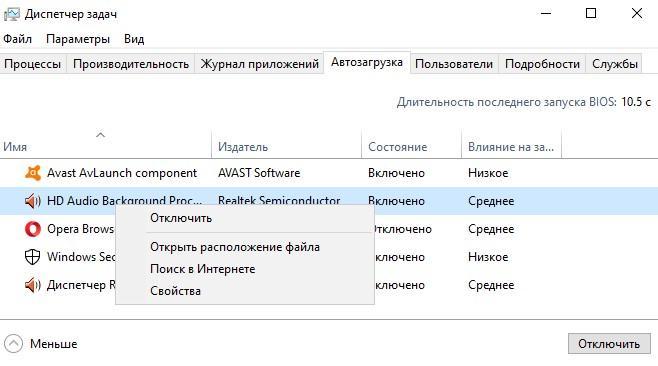
Раздел «Автозапуск» в диспетчере задач
Отключение ненужных приложений с использованием планировщика заданий
С модификации Windows 10, которая была выпущена весной 2018 года, появилась возможность отключать ненужные приложения из списка автозагрузки. Чтобы просмотреть перечень автозагрузки этим способом, нужно в меню папки пуск левой клавишей мыши нажать на иконку папки «Настройки». Далее выбрать пункт «Приложения», после пункт «Автозагрузка».
Дополнительная информация! В отличие от диспетчера задач в данном случае будет возможно только отключение или включение активации программы.
Очистить папку Автозагрузка на Windows 10
Если все предыдущие способы не дали результатов, можно воспользоваться еще одним. Папку автозагрузки возможно отыскать «вручную», но для многих этот путь будет слишком длинным. Для более быстрого поиска можно воспользоваться этим маршрутом: C – перейти в Users – выбрать Имя_пользователя затем – Roaming – переключиться на Microsoft, Windows, Start Menu, а в заврешениие – Programs и Startup.
Либо поступить еще проще: нужно единовременно зажать клавишу Win и R, далее в появившемся окне нужно прописать в строчке «Выполнить» shell:startup и нажать кнопку «Ок». Далее папка «Автозагрузка» сразу же появится на экране.
Для ее выключения необходимо произвести чистку папки от ненужных пунктов любым удобным способом. Для активации автоматической загрузки необходимо переместить ярлык нужной программы в эту папку.
Редактор реестра или Registry Editor – одно из базовых приложений в Windows 10, оно служит для внесения в реестр различных исправлений.
Запустить редактор реестра можно единовременным зажатием кнопки Win и кнопки R, затем в разделе «Выполнить» прописать слово regedit и кликнуть на кнопку ОК. После запуска редактора необходимо, следуя по пути HKEY_CURRENT_USER SOFTWARE Microsoft Windows CurrentVersion Run, перейти в соответствующую папку.
Все доступные папки отображаются в столбце в левой части. В правой части редактора реестра отображается список включающихся самостоятельно программ. Чтобы убрать любой из элементов необходимо нажать на него, используя правую кнопку мыши.
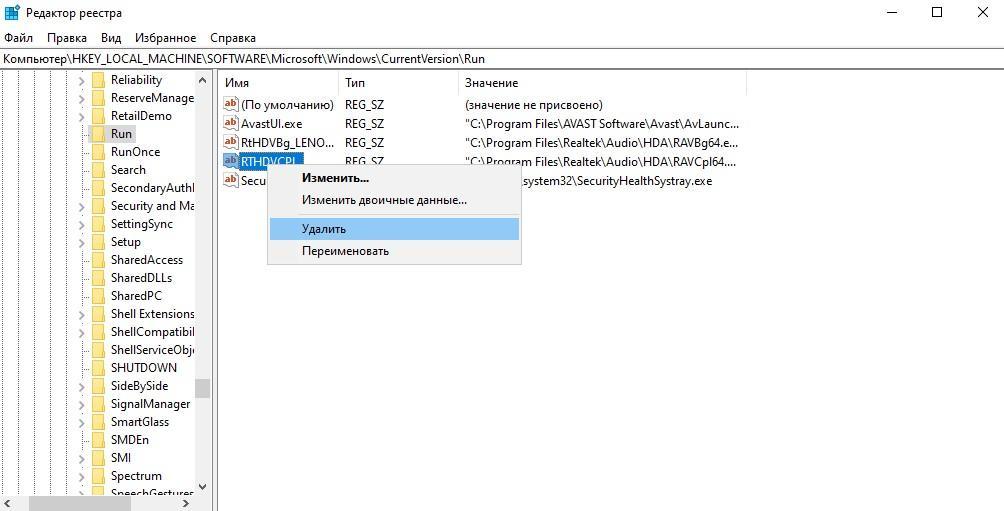
Редактор реестра. Раздел автозапуска
В случае же когда требуется внести пункт в список автозапуска, необходимо кликнуть в любую свободную точку в правой половине редактора реестра, затем указать на слово «Создать», затем «Строковый параметр». Название этого пункта и путь к исполняемому файлу нужно будет обозначить в открывшемся окне.
Убрать автозагрузки с использованием дополнительных программ
Если вышеописанные варианты не принесли пользы, возможно применить специальные программы. Более востребованными и удобными по праву признаны два софта – CCleaner и UninstallTool.
Как удалить приложения из автозагрузки в Windows 10 с программой CCleaner
За использование CCleaner не нужно платить, и она достаточно легка в применении. После загрузки необходимо в пункте «Сервис» выбрать «Автозагрузка». В окне также будет отображен список, для которого предусмотрен автозапуск, доступно удаление любого пункта с помощью клавиш, расположенных слева.
Как удалить программы из автозагрузки с программой UninstallTool
Принцип работы с UninstallTool аналогичен CCleaner. После запуска программы нужно перейти во вкладку «Автозапуск». В окне справа будет отображено то, что можно отключить в автозагрузке Windows 10. При нажатии на любой из элементов списка появится окно, в котором будет доступно отключение автозагрузки этой программы. Помимо прочего, UninstallTool дает возможность узнать расположение файла и подробности о нем путем поиска данных через Google.
Но случаются ситуации, когда невозможно установить различные программы. В таких условиях можно применить для отключения процессов автозагрузки Autoruns от Microsoft Sysinternals. Благодаря этой программе возможно добыть информацию обо всем, что запускается при запуске системы.
Также помимо отключения программы от автозагрузки здесь можно:
- Найти данные о любой программе в сети Internet.
- Проверить процесс на вирусы.
- Узнать расположение файла-источника.
- Узнать источник, в котором обозначена программа для автозапуска.
Однако, данный способ может показаться чуть сложнее в использовании, потому как отображает очень много процессов и не предусматривает перевод на русский.

Интерфейс программы Autoruns
Важно! Скачивание программ настоятельно рекомендуется производить на официальных сайтах. Неофициальные источники не дают гарантии безопасности для компьютера и отсутствие программного обеспечения, приносящего вред.
Очевидно, что нет ничего особо трудного в удалении ненужных файлов из автозагрузки, тем более, для этого есть не один способ. И можно не бояться того, что порядок удаления в Windows 10 немного отличается от остальных, ведь подробная инструкция по удалению поможет с легкостью снять все ограничения и показать, как убрать программы с автозапуска Windows 10.
Источник: mirinfo.ru